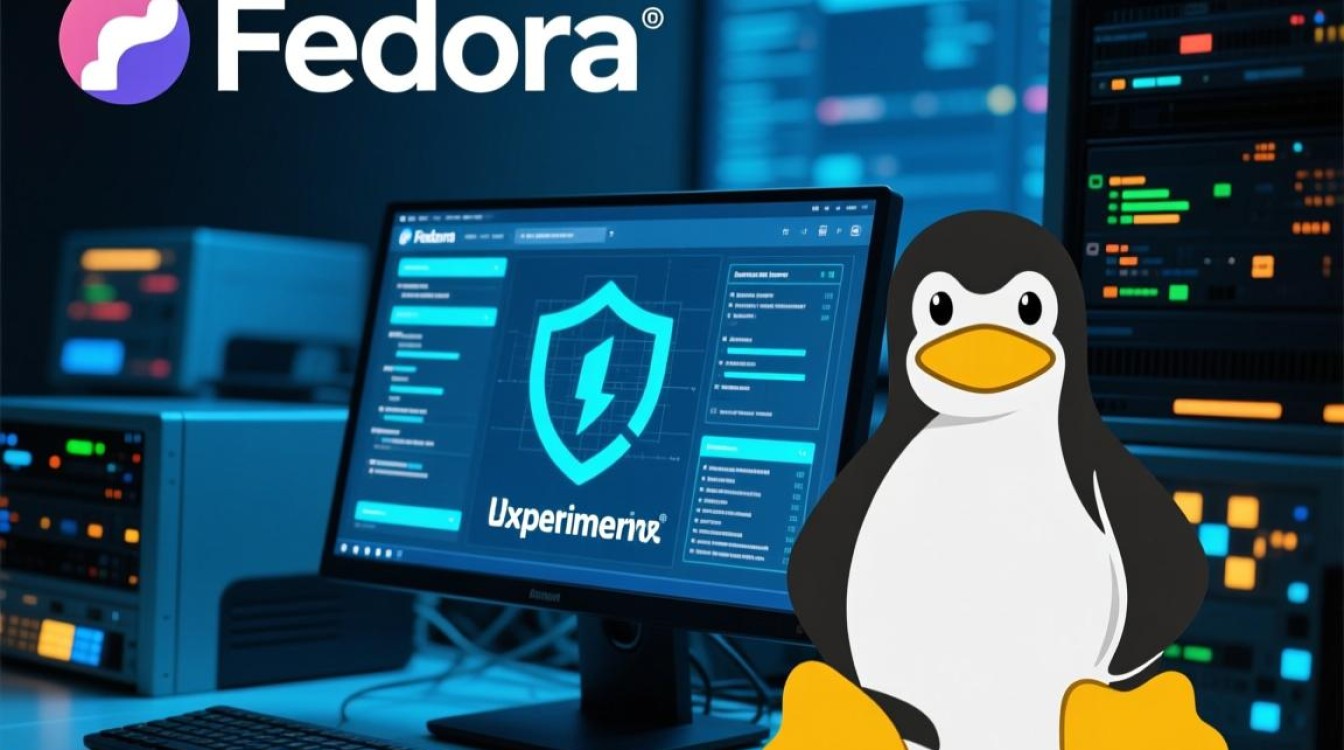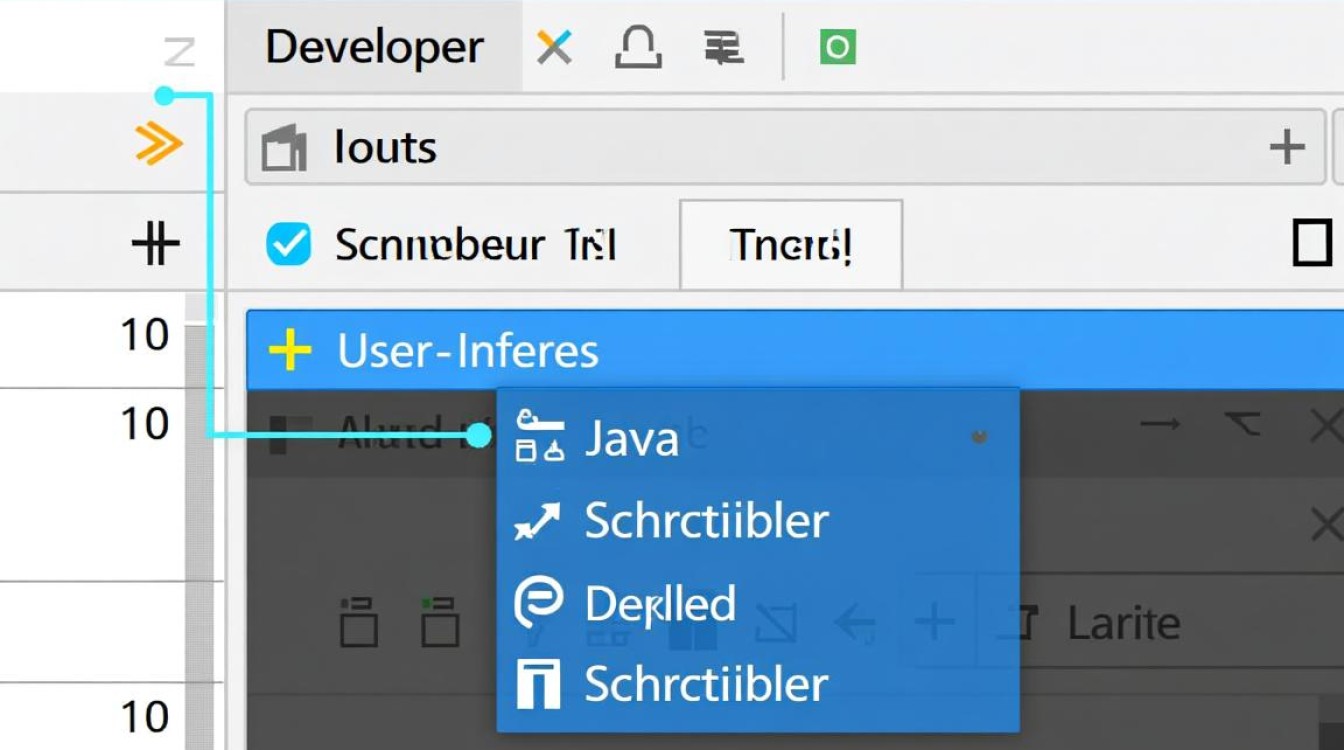在虚拟机使用过程中,帧数低是影响用户体验的常见问题,尤其是在运行游戏、图形设计软件或高负载应用时,帧数不足会导致画面卡顿、操作延迟,甚至无法完成某些任务,本文将从虚拟机配置优化、宿主机资源管理、图形加速设置及系统调优四个方面,详细讲解如何有效提高虚拟机帧数。

虚拟机配置优化:基础性能的基石
虚拟机的硬件配置直接影响其运行效率,应根据需求合理分配CPU核心数,对于依赖多线程的应用(如游戏或视频编辑),建议分配至少2-4个vCPU,但需避免过度分配,否则会导致宿主机资源竞争,内存容量需兼顾应用需求与系统开销,一般建议分配4GB以上,并确保启用“内存 ballooning”功能,允许宿主机动态调整内存分配。
磁盘性能是帧数的关键影响因素,传统机械硬盘(HDD)会导致高延迟,建议使用SSD作为虚拟机磁盘,并选择“厚置备延迟置零”或“精简配置”模式以提升读写速度,关闭虚拟机中的非必要服务(如自动更新、后台程序),可减少CPU占用,为帧数释放资源。
宿主机资源管理:避免资源瓶颈
虚拟机的性能上限受限于宿主机的硬件资源,若宿主机本身负载过高(如同时运行多个大型应用),虚拟机帧数必然受限,需确保宿主机有足够的可用资源:

- CPU隔离:通过虚拟化平台(如VMware、Hyper-V)的“CPU亲和性”功能,将虚拟机vCPU绑定至宿主机特定物理核心,避免调度延迟。
- 内存预留:为虚拟机设置“内存预留”值,确保其能获得稳定的内存分配,避免因宿主机内存不足导致的频繁换页。
- 磁盘I/O优化:将虚拟机磁盘文件存放于独立的物理硬盘或高速存储(如NVMe SSD),避免与宿主机系统磁盘争用I/O资源。
图形加速设置:提升渲染效率
图形处理是帧数优化的核心环节,正确配置图形加速可显著提升虚拟机帧率:
- 3D加速:在虚拟机设置中启用“3D加速”功能(如VMware的3D支持或VirtualBox的3D加速),并调整显存大小(建议128MB以上)。
- GPU直通:对于高性能需求场景,可使用GPU直通技术(如PCI Passthrough),将宿主机物理显卡直接分配给虚拟机,使其获得接近原生硬件的图形性能,需注意,该功能依赖虚拟化平台支持(如ESXi、Proxmox),并需关闭宿主机的显卡驱动。
- 分辨率与色彩深度:降低虚拟机分辨率或色彩深度(如从32位降至16位),可减轻GPU负担,临时提升帧数。
系统与软件调优:减少软件层面的性能损耗
虚拟机操作系统及软件设置同样影响帧数:
- 关闭特效与动画:在虚拟机系统中禁用窗口动画、透明效果等视觉特效(如Windows的“性能选项”中选择“调整为最佳性能”)。
- 更新驱动程序:确保虚拟机显卡驱动、虚拟化工具(如VMware Tools、VirtualBox Guest Additions)为最新版本,以修复兼容性问题并提升性能。
- 优化应用设置:对于游戏或设计软件,降低画质选项(如关闭阴影、抗锯齿)、降低纹理分辨率,可直接减少GPU负载,提升帧数。
提高虚拟机帧数需从硬件配置、资源管理、图形加速及系统调优多维度入手,通过合理分配虚拟机资源、优化宿主机环境、启用图形加速功能并精简系统设置,可有效改善帧率表现,若对性能要求极高,可考虑GPU直通或使用云主机替代虚拟机,以满足流畅运行的需求。